PDFelement-Editor PDF Potente e Semplice
Inizia con il modo più semplice per gestire i PDF con PDFelement!
Vuoi aggiungere i numeri di pagina ai PDF online? Allora, sei venuto nel posto giusto. Questo articolo ti spiegherà come aggiungere i numeri di pagina ai PDF online Gratis.
Quindi, tuffiamoci.
In questo articolo
Perché le Persone Aggiungono i Numeri di Pagina nei PDF?
Lavorare con più di una pagina in un file PDF può farti perdere molto di più in termini di volte. Il miglior trucco per organizzare i file è aggiungere i numeri. Quando aggiungi un numero di pagina ad un documento PDF, sviluppare un'intestazione o piè di pagina e includere un numero dentro con il software ti permetterà di tenere le cose organizzate. Inoltre, renderà molto più conveniente per te navigare nei documenti e perderai meno tempo a cercare le informazioni necessarie.
Quando leggi grandi file PDF, potrebbe servirti l'aggiunta dei numeri di pagina ai PDF in modo che è più facile trovare la posizione di lettura.
Se ti stai chiedendo come aggiungere i numeri di pagina ai file PDF, questo è il posto giusto. L'articolo spiega come puoi aggiungere i numeri ai file PDF su Windows o Mac. Troverai molti strumenti online che puoi usare su qualsiasi browser Gratis.
Come Aggiungere i Numeri di Pagina nei PDF Online con SmallPDF?
Mentre consideri diversi mezzi, l'articolo arriva al primo metodo per aggiungere i numeri di pagina ai PDF Gratis online. Uno dei migliori strumenti online per farlo è SmallPDF. Ti fornirà risultati dettagliati.
SmallPDF offre un processo di numerazione pagina semplice. Usando lo strumento, puoi numerare le pagine del documento PDF online con solo un paio di click nel piè di pagina e nell'intestazione della pagina.
Una delle funzioni più attraenti dello strumento è il fatto che gestisce tutti i file con sicurezza. Usa la crittografia SSL per proteggere i tuoi documenti mentre stai trasferendo i file. SmallPDF rimuove anche i file dopo un'ora. Questo strumento online può essere usato da tutti i tipi di browser internet o sistemi operativi per elaborare un documento, da documenti legali a compiti scolastici.
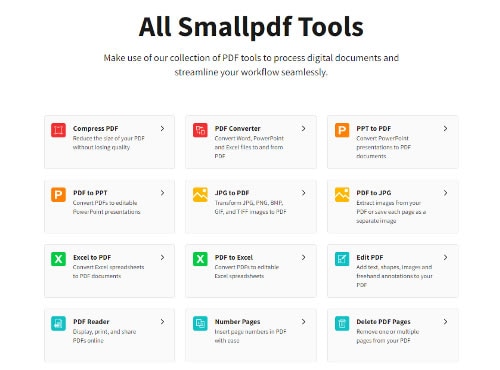
Visto che è una piattaforma online, puoi usarla su qualsiasi browser internet che vuoi.
Per aggiungere i numeri di pagina ai tuoi PDF Gratis usando SmallPDF online, devi seguire i passi dati di seguito.
Passo 1Apri il Sito Web di SmallPDF
Prima di eseguire il compito, devi aprire il sito web, e dopo puoi scegliere l'opzione "Numera Pagine" per procedere.
Passo 2Seleziona il File PDF
Poi, devi caricare il file PDF al quale vorresti aggiungere un numero di pagina cliccando sull'opzione "Scegli File" o rilasciandolo su questa piattaforma.
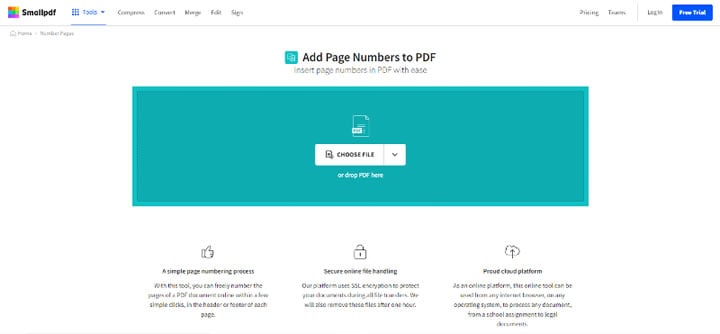
Passo 3Posiziona i Numeri di Pagina
Troverai sei opzioni che ti aiuteranno a impostare il numero di pagina, e puoi sceglierne una per aggiungere i numeri di pagina.
Passo 4Scarica il File PDF
Quando aggiungi i numeri di pagina ai PDF, puoi semplicemente scaricare il file direttamente sul computer.
Come Inserire i Numeri di Pagina nei PDF Online usando iLovePDF?
PDF non ti permette di aggiungere i numeri di pagina molto facilmente, ma puoi farlo con l'aiuto di iLovePDF. È gratuito e conveniente da usare per la numerazione delle pagine PDF online. iLovePDF è uno strumento online. Quindi, puoi accedere ad esso senza problemi. Con questo strumento, devi scegliere il formato del numero e premere sul tasto rosso.
Non importa quale file condividi su iLovePDF, sai che è ben protetto. Questo perché il sito usa un sistema di crittografia SSL. È uno dei migliori strumenti di editing PDF da usare. Puoi godere di tutte le funzioni che ha da offrire e lavorare efficientemente con i documenti digitali. Il software PDF è scelto da milioni.
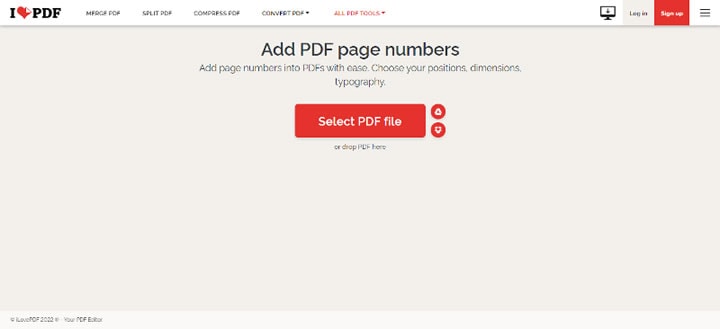
Nota: Prima di avviare il processo, tieni in mente che puoi aggiungere, cambiare, o prima rimuovere l'ordine delle pagine nel file PDF usando l'Organizzatore PDF dello strumento.
Per aggiungere pagine al PDF, segui i passi dati di seguito,
- Vai sullo strumento di Numerazione Pagina di iLovePDF.
- Scegli il file PDF da aggiungere allo strumento. Puoi anche trascinare o rilasciare il file direttamente sullo strumento online.
- Posiziona il numero di pagina dove vuoi che compaia sul documento.
- Scegli la dimensione dei margini.
- Personalizza il formato del testo scegliendo dimensione font, tipo, colore, e stile.
- Dopo che hai finito, clicca sull'opzione del tasto "Aggiungi numeri di pagina".
- Scarica il file PDF numerato o semplicemente salvalo nella tua cartella Dropbox o Google Drive.
Come Inserire i Numeri di Pagina nei PDF Online tramite PDF24 Tools?
Un ottimo strumento da usare per aggiungere i numeri di pagina ai PDF online è usare PDF24 Tools. Il processo di aggiunta pagine è facile. Lo strumento è disponibile Gratis e non ha limite. Inoltre, lo strumento è disponibile Gratis.
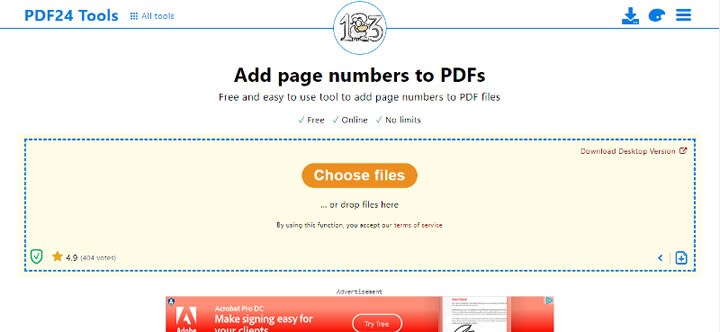
I passi per aggiungere le pagine ai PDF online sono dati di seguito,
Passo 1Apri PDF24 Tools Online
Il primo passo è quello di aprire PDF24 Tools sul tuo browser online desiderato.
Passo 2Scegli il File Al Quale Vorresti Aggiungere i Numeri di Pagina
Puoi cliccare sull'opzione "Scegli File" per caricare i file. Ma hai anche la funzione di trascinamento e rilascio.
Passo 3Inizia ad Aggiungere i Numeri di Pagina
Quando hai finito, conferma la tua scelta per iniziare ad aggiungere i numeri di pagina al tuo PDF online.
Bonus: Metodi Offline per Aggiungere i Numeri di Pagina ai PDF con PDFelement
Metodo 1 - Aggiungi Intestazione e Piè di Pagina
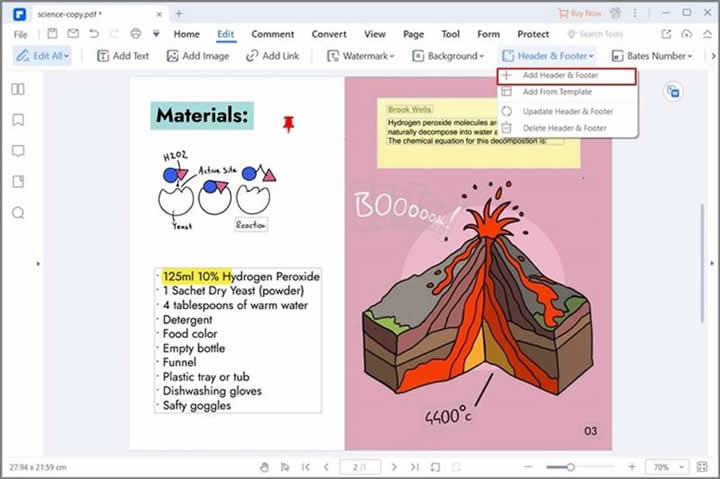
- Apri il file PDF dal computer e clicca sull'opzione e tasto "Apri File" sul pannello "Home". Hai anche l'opzione di importare i file PDF dai dispositivi di archiviazione sullo strumento cliccando sull'opzione "Indietro" e dopo su "File" e infine cliccando sull'opzione "Apri Cloud".
- Ora, per aggiungere i numeri di pagina ai file PDF, vai sul pannello "Modifica", dove troverai l'opzione "Aggiungi Intestazione e Piè di Pagina". Quando hai scelto l'opzione, compare una nuova casella di dialogo. Inserisci il contenuto del piè di pagina con i numeri di pagina. Nel caso devi usare il formato regolare dei numeri di pagina e data, dovrai cliccare sul tasto blu e scegliere "Stile Data" sotto al menu "Macro". Clicca su "Aggiungi Data" e salva le impostazioni. Quando hai finito, clicca sul tasto "Salva".
- Quando hai finito di creare il modello del numero di pagina, clicca sul tasto "Applica". Il numero di pagina che è impostato è mostrato nel PDF. Nel caso in cui applichi questo tipo di numero di pagina agli altri file PDF, puoi direttamente caricare i file e applicare il modello.
Metodo 2 - Aggiungi le Etichette Pagina
Quando i file PDF caricano nell'interfaccia dello strumento, vai sulla sezione "Pagina". Dalle diverse opzioni di sottomenu mostrate, scegli il tasto "Etichette di Pagina", e il programma aprirà la casella di dialogo "Etichette di Pagina". Ora, da questa opzione, scegli l'intervallo di pagine PDF che desideri applicare alla numerazione. Vai nella sezione "Numerazione Pagine" e seleziona punto di inizio, stile, e prefisso desiderati. Se sei felice con la selezione, clicca sul tasto "Applica".
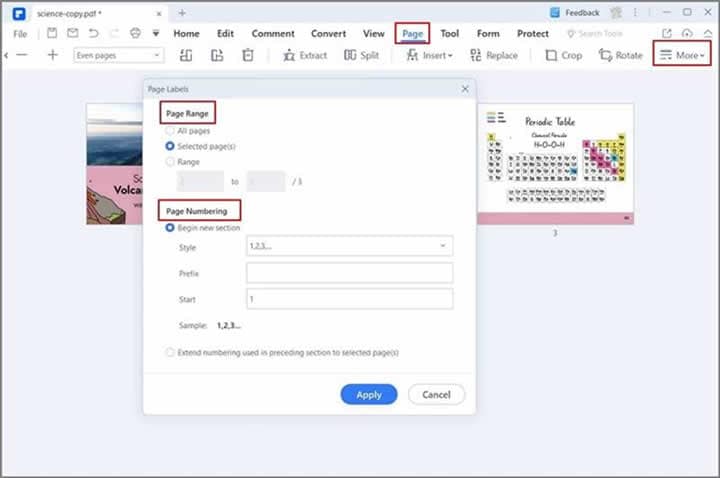
PDFelement offre un accesso esteso agli strumenti di editing, che possono essere usati per modificare efficacemente il documento. Con esso, puoi convertire il documento PDF e mantenere la struttura del modulo originale dopo la conversione. Puoi usare PDFelement per revisionare e commentare i file PDF.
Inoltre, ti permette di firmare i documenti per una verifica ufficiale, a differenza delle altre piattaforme che non offrono queste funzioni. Puoi usarlo per proteggere i documenti completamente con l'aiuto della funzione di protezione password di PDFelement. È anche uno strumento che aiuterà ad oscurare le informazioni, che è considerato essere cruciale per gli utenti. Usando PDFelement, la gestione dei documenti viene resta semplice e convincente.
Potresti trovare molti strumenti offline ed online quando cerchi per uno strumento efficiente per aggiungere i numeri di pagina ai documenti PDF.
PDFelement è una soluzione semplificata. È un modo economico, rapido, e facile per modificare i documenti PDF. PDFelement contiene molte efficaci funzioni. Diamo un'occhiata ad esse.
- Puoi ottenere lo strumento a metà prezzo. Lo strumento offre funzioni ugualmente potenti a metà prezzo.
- Con esso, puoi lavorare più velocemente e in maniera più efficiente. Puoi aprire e modificare i grandi documenti PDF in soli pochi secondi. Quindi, puoi risparmiare tempo con i compiti più cruciali.
- Il software ha un'interfaccia utente intuitiva, anche se sei un principiante. Puoi iniziare immediatamente senza alcuna formazione.
Quando controlli le funzioni di PDFelement, c'è una lista esaustiva. Questo rende PDFelement una delle opzioni migliori per aggiungere il testo ai PDF e può fare molti cambiamenti notevoli nei documenti.
Parole conclusive
Se stai cercando un modo migliore per organizzare i PDF, allora dovresti timbrarli con i numeri di pagina. Fare ciò ti renderà più facile gestire i file. In questo articolo, hai imparato come inserire i numeri di pagina nei PDF online. Puoi usare gli strumenti online, come SmallPDF e iLovePDF, per aggiungere i numeri al file PDF. Tuttavia, se non vuoi usare uno strumento online e sei preoccupato riguardo la sicurezza del documento, puoi usare uno strumento offline, come PDFelement.
PDFelement è uno strumento efficace che puoi scaricare ed usare per modificare i tuoi documenti PDF. Puoi anche usarlo per aggiungere i numeri di pagina. Il processo è semplice. Anche se sei un novizio, puoi aggiungere i numeri di pagina senza problemi. È uno strumento online, quindi non devi preoccuparti della sicurezza dei file. PDFelement è uno strumento di editing PDF tutto in uno.
 100% sicuro | Senza pubblicità |
100% sicuro | Senza pubblicità |

